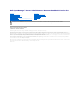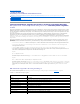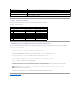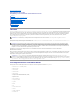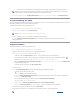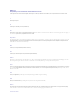Users Guide
ZurückzumInhaltsverzeichnis
Diagnostic Service
DellOpenManage™ServerAdministrator:BenutzerhandbuchVersion5.0
Überblick
VonDiagnosticServiceunterstützteGeräte
Andere Diagnostic Service-Funktionen
Diagnostic Service erweitern
Diagnostic Service konfigurieren
ErneuteAufzählungderGeräte
Diagnoseausführen
Diagnose planen
Überblick
Der Server Administrator Diagnostic Service besteht aus einer Reihe von Diagnoseprogrammen oder Testmodulen,dielokalaufdemSystemausgeführtwerden
undaufdieentwederlokaloderexternüberdasNetzwerkzugegriffenwerdenkann.ZurAusführungwerdenDiagnosetestsauseinemhierarchischenMenü
gewählt,dasdievomServerAdministratoraufdemSystemfestgestellteHardwarerepräsentiert.SiekönnenTestsfürverschiedeneSystemteileauswählen
undsiegleichzeitigodernacheinanderineinerSitzungausführen.AußerdemkönnendieErgebnissefürjedeneinzelngewähltenTestbzw.gewählte
Hardware-Komponente angezeigt werden.
Der Diagnostic Service dient der Diagnose von Problemen auf einzelnen Systemen. Er behandelt keine Probleme, die auf der Netzwerkebene auftreten, es sei
denn, die Ursache liegt in einem NIC auf einem Einzelsystem.
InformationenzurAusführungdesDiagnosticServicevonderBefehlszeileausfindenSieimBenutzerhandbuchfürdieServerAdministrator-
Befehlszeilenbenutzeroberfläche.
BeiderVerwendungdesDiagnosticServicekönnenSieaufderallgemeinenNavigationsleisteaufHilfeklicken,umdetaillierteInformationenüberdasFenster
zuerhalten,dasgeradezusehenist.HilfezumDiagnosticServiceistfüralleDiagnosetestsverfügbar,diefürdievomServerAdministratoraufdemSystem
festgestelltenGerätegruppenausgeführtwerdenkönnen.
VonDiagnosticServiceunterstützteGeräte
DerDiagnosticServiceenthältDiagnosetestsfürdiefolgendenvonDellangebotenenHardware-Komponenten:
l Dell Remote Access Controller (DRAC)
l RAID-Controller
l SAS-Controller
l SCSI-Controller
l USB-Controller
l KomplementärerMetalloxidhalbleiter(CMOS)
l OptischesGerät
l Diskettenlaufwerk
l Festplattenlaufwerk
l Speicher
l Modem
l NIC
l Parallele Schnittstelle
l PCI-Bus
l Serielle Schnittstelle
l Bandlaufwerk
ANMERKUNG: ZurDurchführungvonDiagnosetestsüberdenDiagnosticServicemüssenSieAdmin- oder Hauptbenutzer-Zugriffsrechte haben.
ANMERKUNG: DieseAnwendungläuftzusammenmitallenanderenAnwendungen,dieaufdemServerunterdemTestlaufen.DieAusführungdieser
DiagnosewirderheblichezusätzlicheSystembelastungverursachen,diedieLeistungdesServersundallerlaufendenAnwendungenbeeinträchtigen
wird.WennSiekritischeAnwendungenausführen,dieeineschnelleReaktionerfordernoderbedeutendeSystemressourcenbeanspruchen,treffenSie
dieentsprechendenVorsichtsmaßnahmen,bevorSiedieseDiagnoseausführen.SchließenSieallenichterforderlichenAnwendungenundführenSiedie
DiagnosenurzuZeitenaußerhalbderSpitzenbelastungdesServersaus.
ANMERKUNG: Das Register Diagnose istimServerAdministratorbeimStartnichtverfügbarundderDiagnostic Service wird nicht auf den Seiten
Funktionszustandaufgelistet.DerDiagnosticServicewartetmitderAufzählung(durchsuchendesSystemsaufzuuntersuchendeGeräte),bisderServer
Administrator-Dienstvollständiggestartetist.WennSiezurAktualisierungauf<F5>drücken,wirddasRegisterDiagnose angezeigt, wenn die Auflistung
abgeschlossen ist. Dieser Vorgang kann auf manchen Systemen einige Minuten dauern.